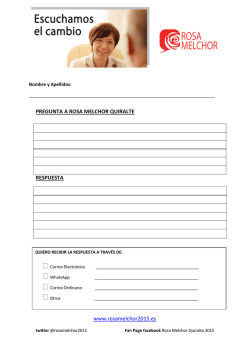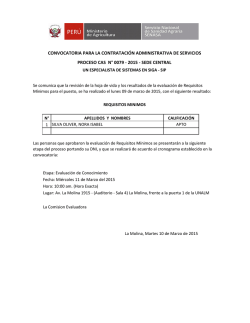Unidad 1. Sistemas Operativos. Informática 4º. IES María
IES María de Molina Sistemas operativos y almacenamiento de información UNIDAD 1 1. SISTEMAS OPERATIVOS 1.1. Sistemas operativo. Definición Para que un ordenador pueda hacer funcionar un programa informático (a veces conocido como aplicación o software), debe contar con la capacidad necesaria para realizar cierta cantidad de operaciones que puedan garantizar el intercambio entre el procesador, la memoria y los recursos físicos (periféricos). El sistema operativo se encarga de crear el vínculo entre los recursos materiales, el usuario y las aplicaciones (procesador de texto, videojuegos, etcétera). Cuando un programa desea acceder a un recurso material, no necesita enviar información específica a los dispositivos periféricos; simplemente envía la información al sistema operativo, el cual la transmite a los periféricos correspondientes a través de su driver (controlador). Si no existe ningún driver, cada programa debe reconocer y tener presente la comunicación con cada tipo de periférico. De esta forma, el sistema operativo permite la "disociación" de programas y hardware, principalmente para simplificar la gestión de recursos y proporcionar una interfaz de usuario (MMI por sus siglas en inglés) sencilla con el fin de reducir la complejidad del equipo. 1.2 Funciones del sistema operativo El sistema operativo cumple varias funciones: • Administración del procesador: el sistema operativo administra la distribución del procesador entre los distintos programas por medio de un algoritmo de programación. El tipo de programador depende completamente del sistema operativo, según el objetivo deseado. • Gestión de la memoria de acceso aleatorio: el sistema operativo se encarga de gestionar el espacio de memoria asignado para cada aplicación y para cada usuario, si resulta pertinente. Cuando la memoria física es insuficiente, el sistema operativo puede crear una zona de memoria en el disco duro, denominada "memoria virtual". La memoria virtual permite ejecutar aplicaciones que requieren una memoria superior a la memoria RAM disponible en el sistema. Sin embargo, esta memoria es mucho más lenta. • Gestión de entradas/salidas: el sistema operativo permite unificar y controlar el acceso de los programas a los recursos materiales a través de los drivers (también conocidos como administradores periféricos o de entrada/salida). • Gestión de ejecución de aplicaciones: el sistema operativo se encarga de que las aplicaciones se ejecuten sin problemas asignándoles los recursos que éstas necesitan para funcionar. http://mariademolina.blogspot.com.es Melchor Hermosilla 1 IES María de Molina Sistemas operativos y almacenamiento de información • Administración de autorizaciones: el sistema operativo se encarga de la seguridad en relación con la ejecución de programas garantizando que los recursos sean utilizados sólo por programas y usuarios que posean las autorizaciones correspondientes. • Gestión de archivos: el sistema operativo gestiona la lectura y escritura en el sistema de archivos, y las autorizaciones de acceso a archivos de aplicaciones y usuarios. • Gestión de la información: el sistema operativo proporciona cierta cantidad de indicadores que pueden utilizarse para diagnosticar el funcionamiento correcto del equipo. 1.3 Componentes del sistema operativo El sistema operativo está compuesto por un conjunto de paquetes de software que pueden utilizarse para gestionar las interacciones con el hardware. Estos elementos se incluyen por lo general en este conjunto de software: • El núcleo, que representa las funciones básicas del sistema operativo, como por ejemplo, la gestión de la memoria, de los procesos, de los archivos, de las entradas/salidas principales y de las funciones de comunicación. • El intérprete de comandos, que posibilita la comunicación con el sistema operativo a través de un lenguaje de control, permitiendo al usuario controlar los periféricos sin conocer las características del hardware utilizado, la gestión de las direcciones físicas, etcétera. • El sistema de archivos, que permite que los archivos se registren en una estructura arbórea. Un sistema operativo se denomina multiproceso cuando muchas "tareas" (también conocidas como procesos) se pueden ejecutar al mismo tiempo. 1.4 Sistemas operativos para PC Los sistemas operativos más utilizados en equipos de escritorio (PC y portátiles) en el mundo son: Fuente: http://www.netmarketshare.com/operating-system-market-share.aspx? qprid=8&qpcustomd=0 http://mariademolina.blogspot.com.es Melchor Hermosilla 2 IES María de Molina Sistemas operativos y almacenamiento de información Características de los sistemas operativos: Sistema operativo Fabricante Versiones más recientes XP Vista 7 8 Windows Microsoft Mac OS Apple 10.6 Snow Leopard 10.7 Lion 10.8 Mountain LIon Linux Ubuntu Fedora Mint OpenSUSE Debian 12.10 17 201 009 12.1 6.0 Símbolo Pantalla Otros sistemas operativos : Solaris (Oracle), Chrome OS (Google). Las diferentes versiones del sistema operativo Linux parten de un mismo kernel o núcleo común. Estas versiones se llaman distribuciones. Los sistemas Linux son de software libre. Esto significa que se respeta la libertad de los usuarios y, por tanto, una vez obtenido puede ser usado, copiado, estudiado, modificado, y redistribuido libremente. Existen también sistemas operativos que no requieren ser instalados para en el disco duro (en general son sistemas basados en Linux), así tenemos. • LiveCD o Live DVD el sistema operativo se utiliza desde el CD o DVD, sólo a efectos de prueba, para después instalarlo o para recuperar datos. Un inconveniente es que la velocidad de funcionamiento se ralentiza porque se accede a la información del CD o DVD y se hace mucho uso de la memoria. Los cambios hechos no se guardan. • Sistemas operativo en memoria USB. Se puede utilizar en cualquier equipo y puedo modificar los programas o almacenar datos en la propia memoria. http://mariademolina.blogspot.com.es Melchor Hermosilla 3 IES María de Molina Sistemas operativos y almacenamiento de información 1.4 Sistemas operativos para móvil o tablet Aquí podemos ver una gráfica del uso de sistemas operativos para móvil en Europa. Fuente: http://gs.statcounter.com/#mobile_os-eu-monthly-201106-201206-bar Características de los sistemas operativos móviles: Sistema operativo Fabricante IOS Apple http://mariademolina.blogspot.com.es Versiones más recientes iOS 5 iOS 6 Imagen Melchor Hermosilla 4 IES María de Molina Sistemas operativos y almacenamiento de información Android Google 3.0, 3.1, 3.2 (Honeycomb) 4.0 (Ice Cream Sandwich) 4.1 (Jelly Bean) Blackberry OS RIM 6 7.1 Symbian OS Symbian Foundation Symbian Belle Symbian Carla Windows Phone Microsoft 7 8 http://mariademolina.blogspot.com.es Melchor Hermosilla 5 IES María de Molina Sistemas operativos y almacenamiento de información 2. USO DEL SISTEMA OPERATIVO 2.1. Uso de Windows 7 http://www.aulaclic.es/windows7/index.htm 2.2. Uso de Windows Vista http://www.aulaclic.es/windowsvista/index.htm 2.3. Uso de Windows XP http://www.aulaclic.es/winxp/index.htm 2.4. Línea de comandos Permite al usuario comunicarse con el sistema operativo a través de ordenes o comandos escritos que interpreta, ejecuta y cuyo resultado se muestra en la misma ventana. Algunos de los comandos son: CLS Borra todo de la pantalla y regresa el cursor en la esquina izquierda superior. COPY Se utiliza para copiar archivos. DATE Se utiliza para cambiar la fecha. DEL Se utiliza para borrar archivos. DIR Se utiliza para ver por pantalla una lista con los archivos y directorios.(carpetas) que se encuentran en un directorio del disco. ECHO ON Permite ver las lineas de comandos que son automáticamente ejecutadas. ECHO OFF Quita la visulización de lineas de comando automáticamente ejecutadas. EXIT Se utiliza para salir de la ventana MS DOS. CD Para cambiar de un directorio a otro. MD Se utiliza para hacer una nueva carpeta. PATH Establece o declara el curso o trayectoria entre directorios. PROMPT Cambia la línea de visualización de la orden. REN Renombrar archivos. RD Para Borrar un Directorio que esté totalmente vacío. TIME Visualiza la hora del reloj interno. VER Muestra la versión del sistema operativo. VOL Muestra la etiqueta del volumen y el número de serie del disco. CHKDSK Comprueba el disco y da un informe de su estado. DELTREE Usado para borrar un directorio raíz no importa que contenga subdirectorios con todos sus contenidos. TREE Su función es presentar en forma gráfica la estructura de un directorio raíz. SCANDISK Si se esta ejecutando en windows abre scandisk. LABEL Crea cambia o elimina la etiqueta del volumen del disco. MEM Presenta un informe sobre la memoria RAM. HELP Proporciona información de los comandos. 2.5. Uso de la línea de comandos Vamos a hacer una serie de carpetas para probar el funcionamiento de la linea de comandos. Ve a Inicio y escribe cmd. Haz clic sobre cmd.exe. Ve escribiendo en la pantalla negra que ha salido lo siguiente: http://mariademolina.blogspot.com.es Melchor Hermosilla 6 IES María de Molina Sistemas operativos y almacenamiento de información Hemos creado una serie de carpetas. Si vamos a verlo con el explorador de Windows veremos lo siguiente: http://mariademolina.blogspot.com.es Melchor Hermosilla 7 IES María de Molina Sistemas operativos y almacenamiento de información 3. PROGRAMAS, APLICACIONES Y APPS 3.1. Definición Un programa es un conjunto de instrucciones que, una vez ejecutadas, permiten realizar diferentes tareas en el ordenador. También se llaman aplicaciones o paquetes y en los sitemas para móvil apps. 3.2. Instalación de programas en Windows Si el programa se instala desde un CD o DVD generalmente la instalación se inicia automáticamente al insertarlo. Si se baja de Internet se instala haciendo clic en el archivo que generalmente lleva la extensión .exe. Los programas suelen contar con un asistente de instalación que nos va indicando los pasos que va siguiendo y permite personalizar las opciones de instalación. Para desintalar un programa se debe acceder a Panel de Control y elegir dentro de la categoria Programas, la opción Desintalar un programa. 3.3. Programas portables Son programas que no necesitan ser instalados para poder utilizarlos. Por tanto se pueden llevar en una memoria USB y trabajar con ellos en cualquier ordenador. Como ejemplo vamos a trabajar con la suite portableapps que tiene opción de bajar muchos programas de software libre y una interfaz para gestionarlos así como el pendrive. • Para bajar la suite accedemos a la página: http://portableapps.com/ • Hacemos clic en el botón • Hacemos de nuevo clic en la opción de bajar la versión que nosotros queramos y se abre la página de sourgeforce desde donde descargamos la aplicación. • Una vez descargado el archivo ejecutable lo instalamos donde deseemos. Si queremos podemos seleccionar de una lista las aplicaciones que deseamos incluir en nuestro portableapps o sino hacerlo después. • El aspecto es el que ves a la derecha. • Para incluir una aplicación la buscamos en la misma web en la opción Get Apps. • Hacemos clic sobre el programa que deseemos para bajarlo y posteriormente lo instalamos dentro de la carpeta PortableApps. Una vez instalado el programa aparece en la interfaz de portableapps. • http://mariademolina.blogspot.com.es Para quitar un programa simplemente eliminamos la carpeta correspondiente de la misma carpeta PortableApps. Melchor Hermosilla 8 IES María de Molina Sistemas operativos y almacenamiento de información 4. ALMACENAMIENTO DE INFORMACIÓN Para poder trabajar digitalmente con información debemos disponer de medios que sean capaces de almacenar esta información. 4.1. El sistema de archivos Es la forma como el sistema operativo organiza la información para poder manipularla, crearla y eliminarla. En general cada sistema operativo tiene su propio sistema de archivos. Los sistemas más importantes son: • FAT32 (Usado en sistemas Windows antiguos) • NTFS (Usado en sistemas Windows a partir de Windows NT) • EXT4 (Usado por los sistemas Linux) • HFS+/UFS (Usado en sistemas MAC) 4.2. Extensiones de archivos La extensión de un archivo nos indica que tipo de archivo es. Un archivo se compone de un nombre, un punto y la extensión del archivo. Existe una multitud de extensiones, algunas de las más comunes son: Tipos de archivos Extensiones Programa que abre el archivo Comprimidos Audio .7z, .rar, .zip .mp3, .wav, .wma 7zip,Winzip, Winrar Reproductor Windows Media, VLC player Ejecutable .exe Video .avi, .mpg, .wmv, .divx Reproductor Windows Media, VLC player Imágenes .jpg, .gif, .png, .bmp, .tif Visor de imágenes Texto plano .txt Bloc de notas Documento .pdf Adobe Reader Documento de texto .doc, .docs, .odt Word, Writer Presentación .ppt, .pps, .ppx, .odp Powerpoint, Impress Hoja de cálculo .xls, .xlsx, .ods Excel, Calc Base de datos .accdb, .mdb, odb Access, Base Web .htm, .html, .php, swf Explorer, Mozilla Firefox 4.3. Dispositivos de almacenamiento Existen muchos dispositivos que permiten almacenar información. En general se trabaja para conseguir dispositivos que cada vez tienen menos tamaño y costo y a la vez más capacidad de almacenaje y mayor duración. Disco duro http://mariademolina.blogspot.com.es 320 GB a 4 TB Melchor Hermosilla 9 IES María de Molina Unidad de sólido (SSD) Sistemas operativos y almacenamiento de información estado Valores típicos 64 ─ 512 GB Dispositivos ópticos CD DVD Blu-ray 700 MB 4,7 a 8,5 GB 27 a 54 GB Tarjetas de memoria SD MiniSD CompactFlash CF Memory Stick MS MMC SmartMedia Valor típico 1 ─ 64 GB Memorias USB (Pendrive) 4 ─ 64 GB Recuerda que las capacidades de dispositivos informáticos se miden en: bit (b): es la unidad mínima de información. Puede ser 0 ó 1. byte (B): Está formado por 8 bits. Kbyte (KB): Como la información se almacena en sistema binario un Kbyte está compuesto por 28 bits, es decir, 1024 bits. Megabyte (MB)= 1024 KB Gigabyte (GB)= 1024 GB Terabyte (TB) = 1024 TB) http://mariademolina.blogspot.com.es Melchor Hermosilla 10 IES María de Molina Sistemas operativos y almacenamiento de información 4.4. El disco duro En informática, un disco duro (en inglés Hard Disk Drive, HDD) es un dispositivo de almacenamiento de datos no volátil que emplea un sistema de grabación magnética para almacenar datos digitales. Se compone de uno o más platos o discos rígidos, unidos por un mismo eje que gira a gran velocidad dentro de una caja metálica sellada. Sobre cada plato, y en cada una de sus caras, se sitúa un cabezal de lectura/escritura que flota sobre una delgada lámina de aire generada por la rotación de los discos. Hay varios conceptos para referirse a zonas del disco: • Plato: cada uno de los discos que hay dentro del disco duro. • Cara: cada uno de los dos lados de un plato. • Cabeza: número de cabezales. • Pistas: una circunferencia dentro de una cara; la pista 0 está en el borde exterior. • Cilindro: conjunto de varias pistas; son todas las circunferencias que están alineadas verticalmente (una de cada cara). • Sector : cada una de las divisiones de una pista Características de un disco duro: Las características que se deben tener en cuenta en un disco duro son: • Tiempo medio de acceso: Tiempo medio que tarda la aguja en situarse en la pista y el sector deseado; es la suma del Tiempo medio de búsqueda (situarse en la pista), Tiempo de lectura/escritura y la Latencia media (situarse en el sector). • Tiempo medio de búsqueda: Tiempo medio que tarda la aguja en situarse en la pista deseada; es la mitad del tiempo empleado por la aguja en ir desde la pista más periférica hasta la más central del disco. • Tiempo de lectura/escritura: Tiempo medio que tarda el disco en leer o escribir nueva información: Depende de la cantidad de información que se quiere leer o escribir, el tamaño de bloque, el número de cabezales, el tiempo por vuelta y la cantidad de sectores por pista. • Latencia media: Tiempo medio que tarda la aguja en situarse en el sector deseado; es la mitad del tiempo empleado en una rotación completa del disco. http://mariademolina.blogspot.com.es Melchor Hermosilla 11 IES María de Molina Sistemas operativos y almacenamiento de información • Velocidad de rotación: Revoluciones por minuto de los platos. A mayor velocidad de rotación, menor latencia media. • Tasa de transferencia: Velocidad a la que puede transferir la información a la computadora una vez la aguja está situada en la pista y sector correctos. Puede ser velocidad sostenida o de pico. • Memoria Caché : Es una memoria tipo Flash dentro del disco duro. • Interfaz: Medio de comunicación entre el disco duro y la computadora. Puede ser IDE/ATA, SCSI, SATA, USB, Firewire, Serial Attached SCSI Interfaz IDE/ATA Interfaz SATA 4.5. Organización y administración de archivos La información es lo más valioso que se tiene en un ordenador. El resto de elementos se pueden sustituir: hardware, programas... Sin embargo la información personal (fotos, videos, trabajos) son irreemplazables. Para evitar perdidas debemos organizar muy bien la información de nuestros discos. Algunas de las cosas que debemos tener en cuenta son: Particiones: Lo mejor es tener una partición con el sistema operativo y los programas (C:) y otra con los datos. Si es necesario formatear el ordenador los datos no se ven afectados. Creación de carpetas: Es necesario tener una estructura de carpetas adecuada a nuestras necesidades y en la que nos resulte fácil buscar lo que necesitemos. Nomenclatura: Es importante que los nombres de carpetas y archivos sean muy descriptivos y fáciles de entender. http://mariademolina.blogspot.com.es Melchor Hermosilla 12
© Copyright 2026